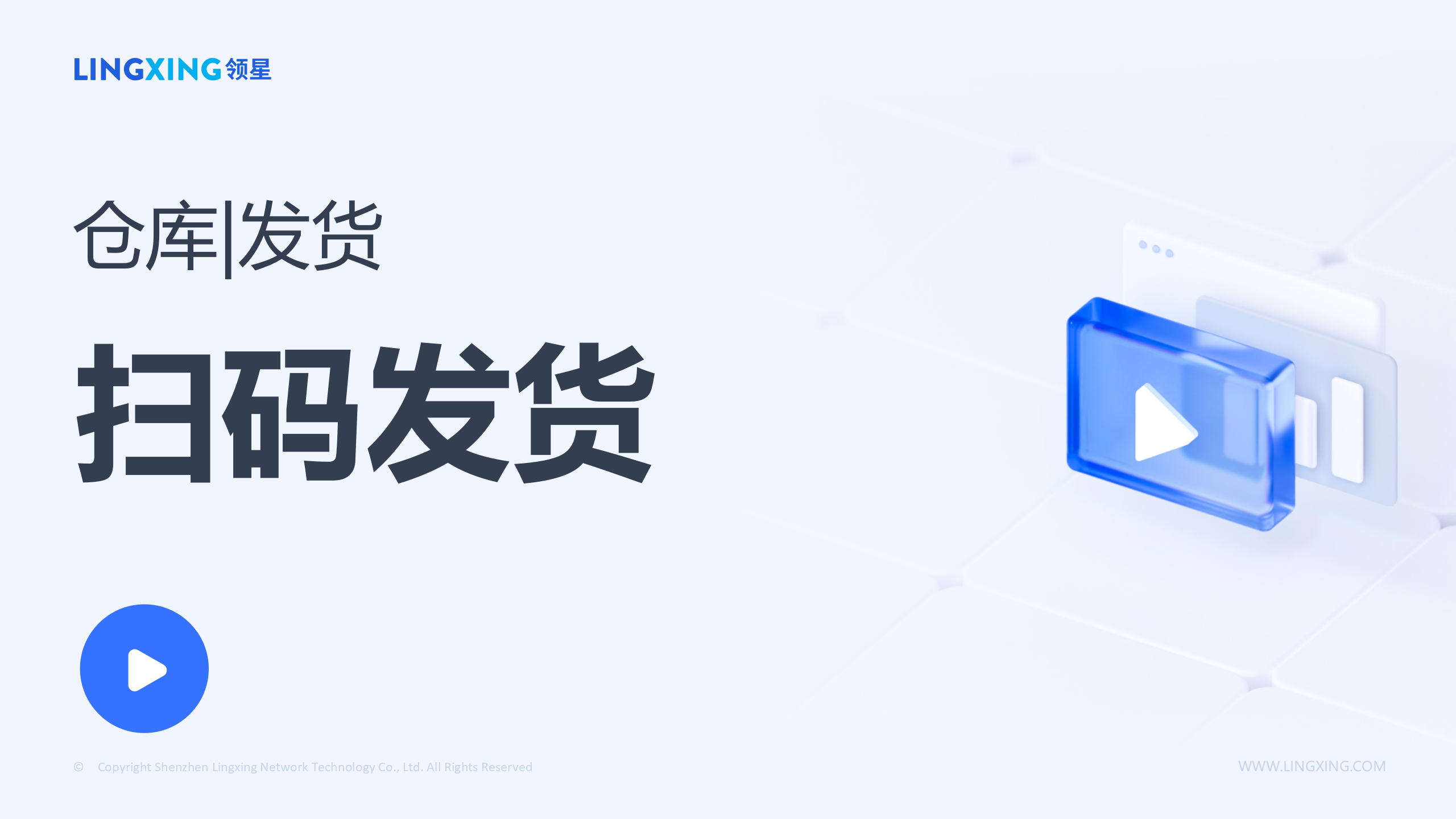扫码发货
一、扫码发货视频讲解
二、权限设置
请前往设置-角色管理-功能权限-亚马逊-仓库-扫码发货,开启对应功能权限
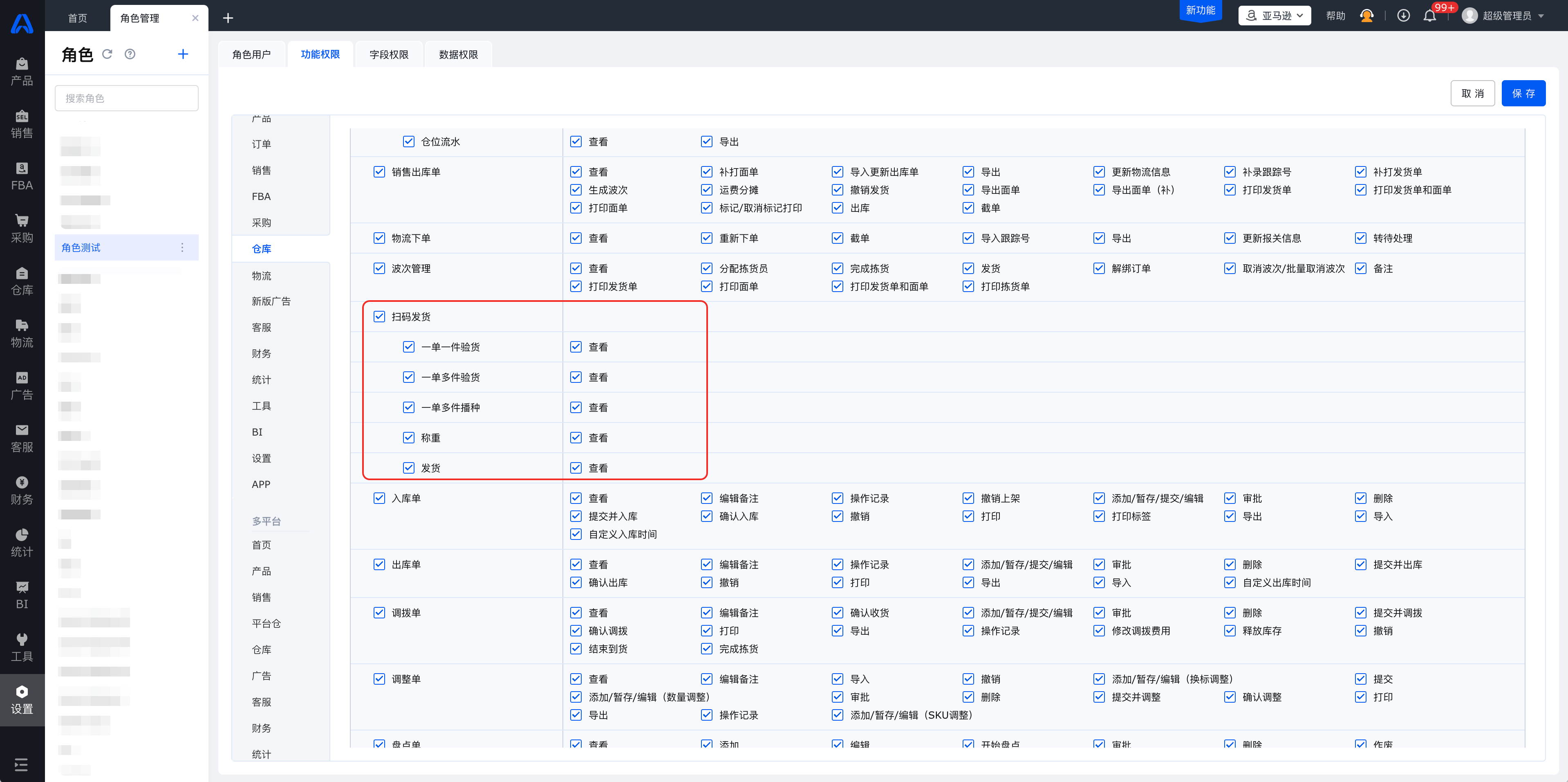
三、操作说明
进入【仓库】模块【扫码发货】进行验货发货
(1)通过【打单拣货】将商品拣至验货区后,通过扫码枪或者手动输入方式进行验货;
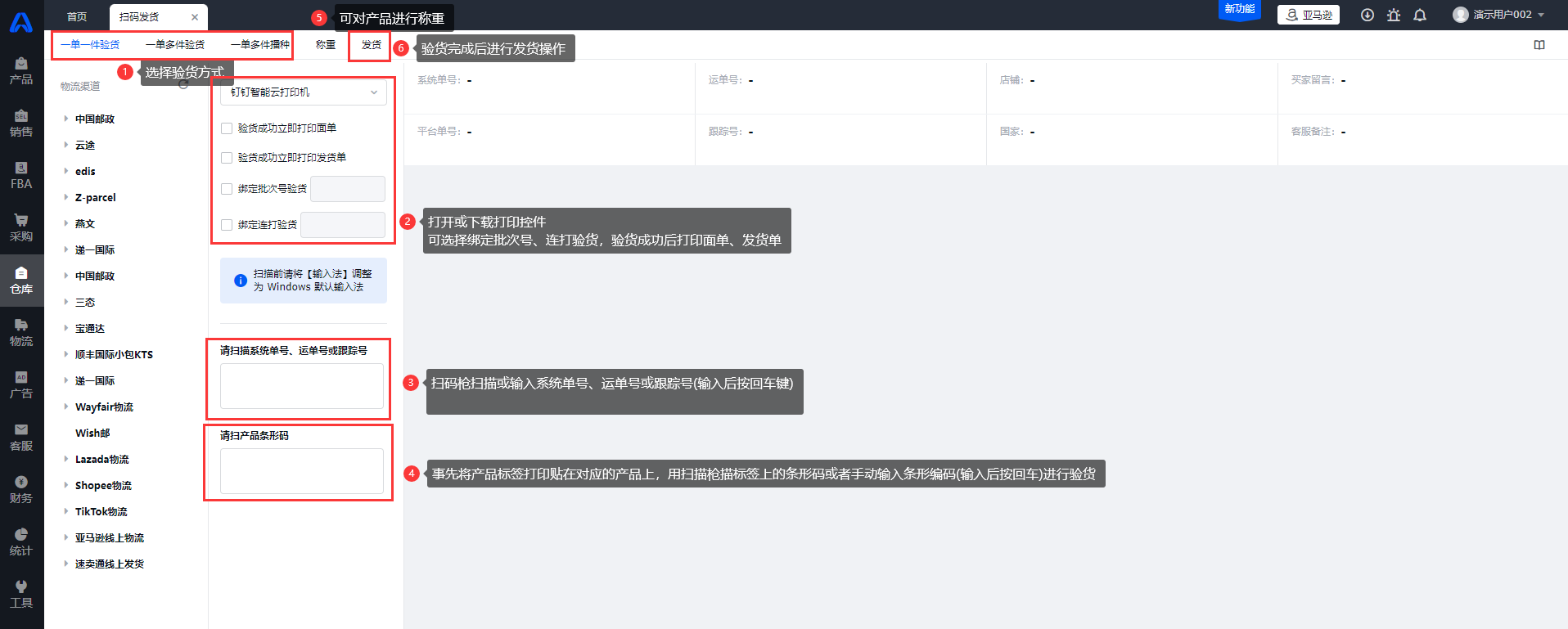
(2)验货后进入【发货】页面进行订单发货。
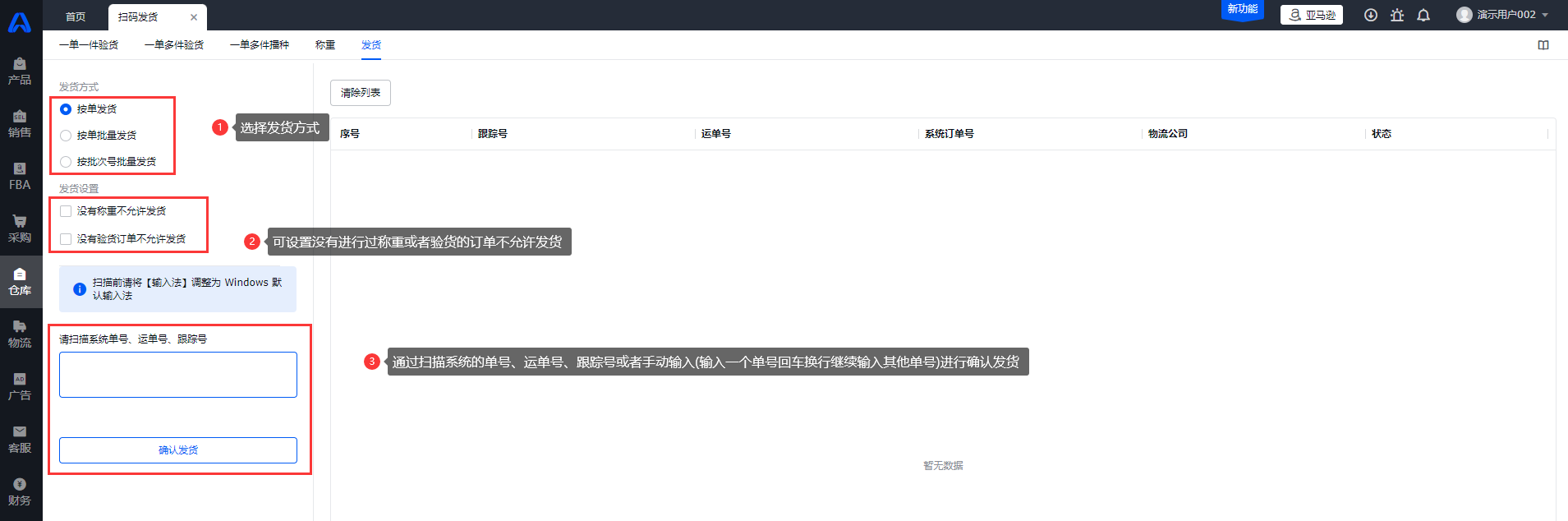
(3)发货成功的订单会在【仓库】模块【销售出库单】页面显示已出库记录。
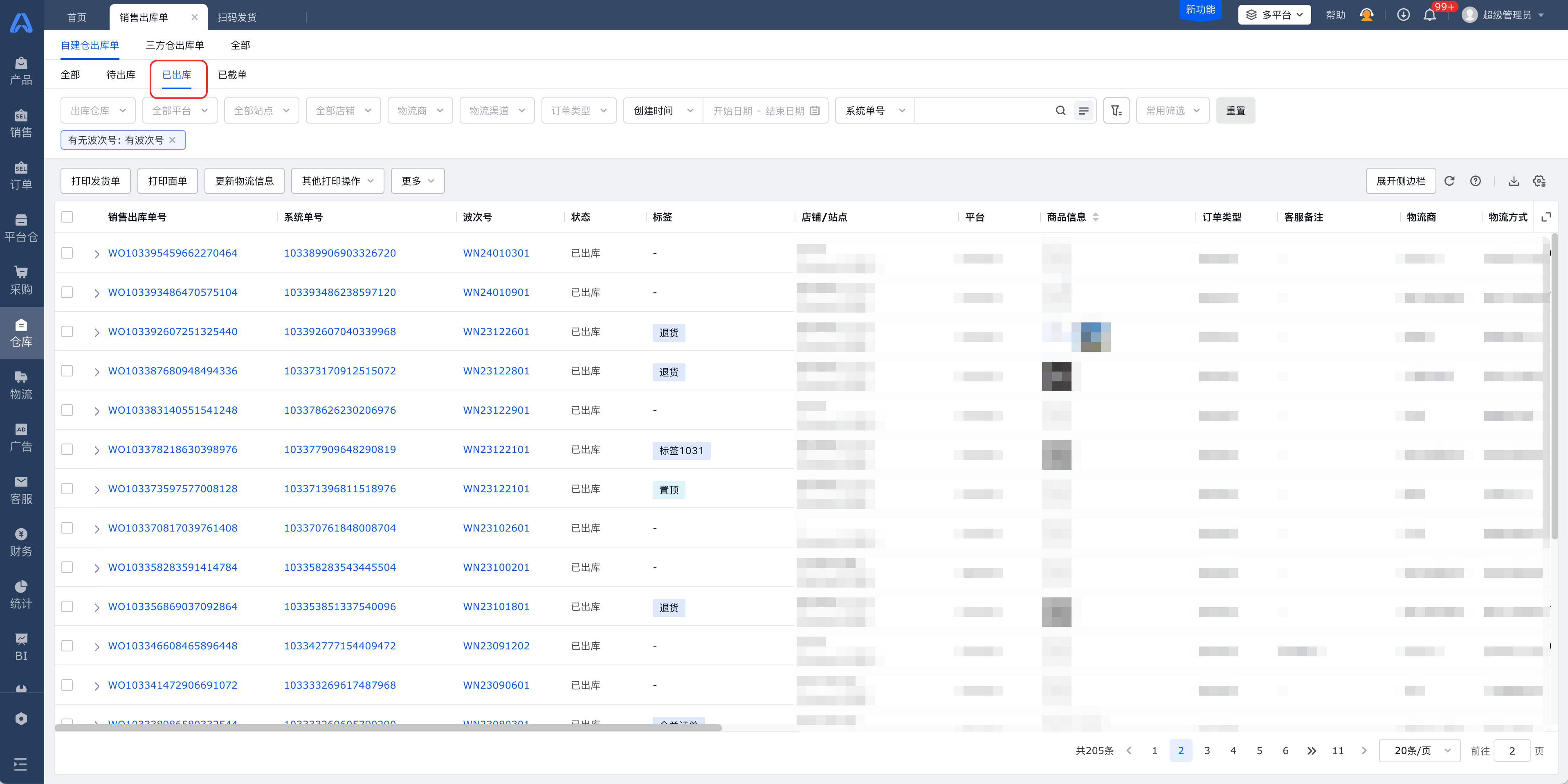
四、拣货模式介绍
1. 集中拣货:一单一件
适合批量处理多个单品单件类型订单和单件爆款订单
1.1 作业流程
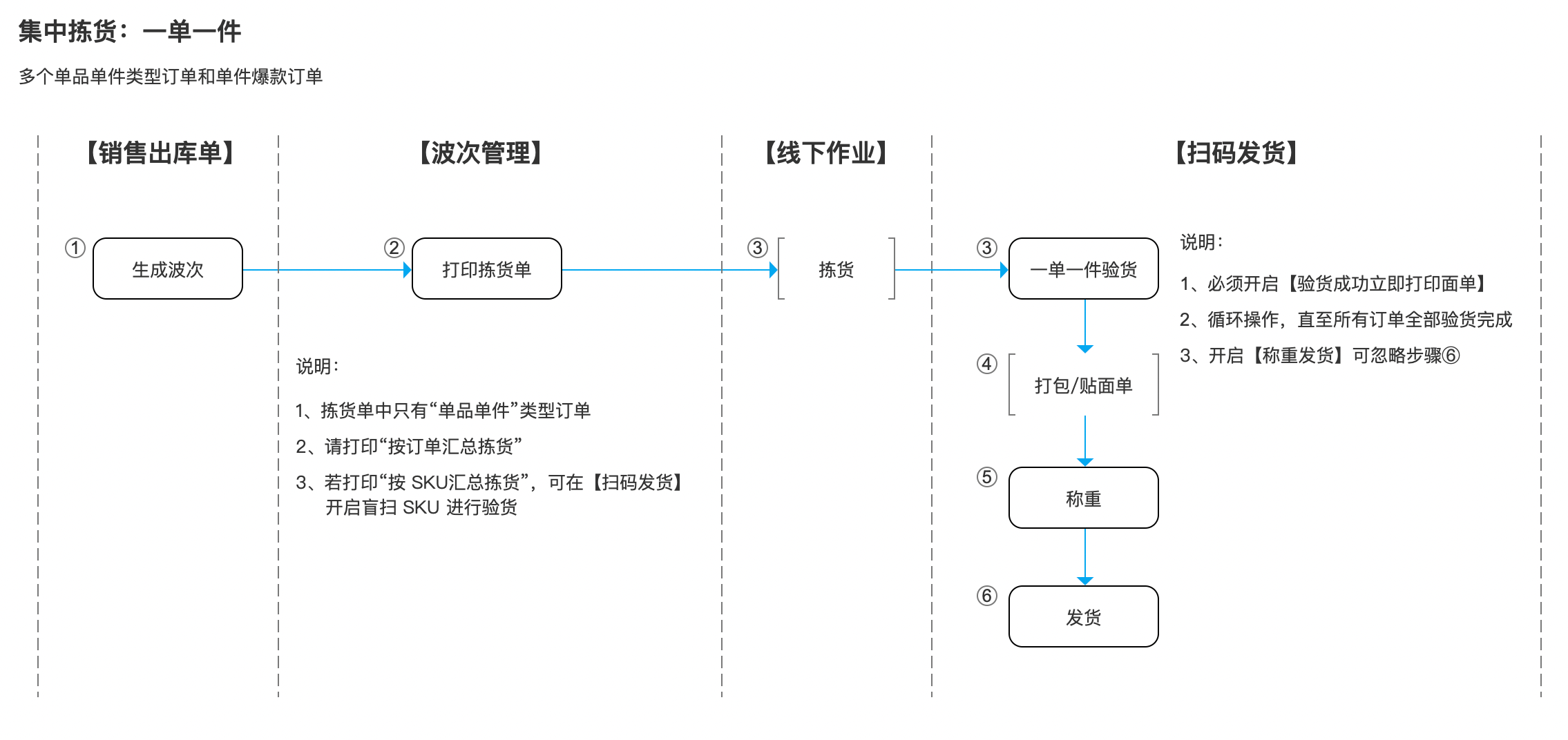
1.2 操作说明
①在【自建仓出库单】页面选择需要发货的【单品单件】类型订单,点击【生成波次】
*点击待出库-未生成波次,可快速筛选出符合条件的单据一键生成波次
②生成波次后支持快捷查看波次详情,支持快捷打印拣货单;也可进入【波次管理】中打印拣货单;
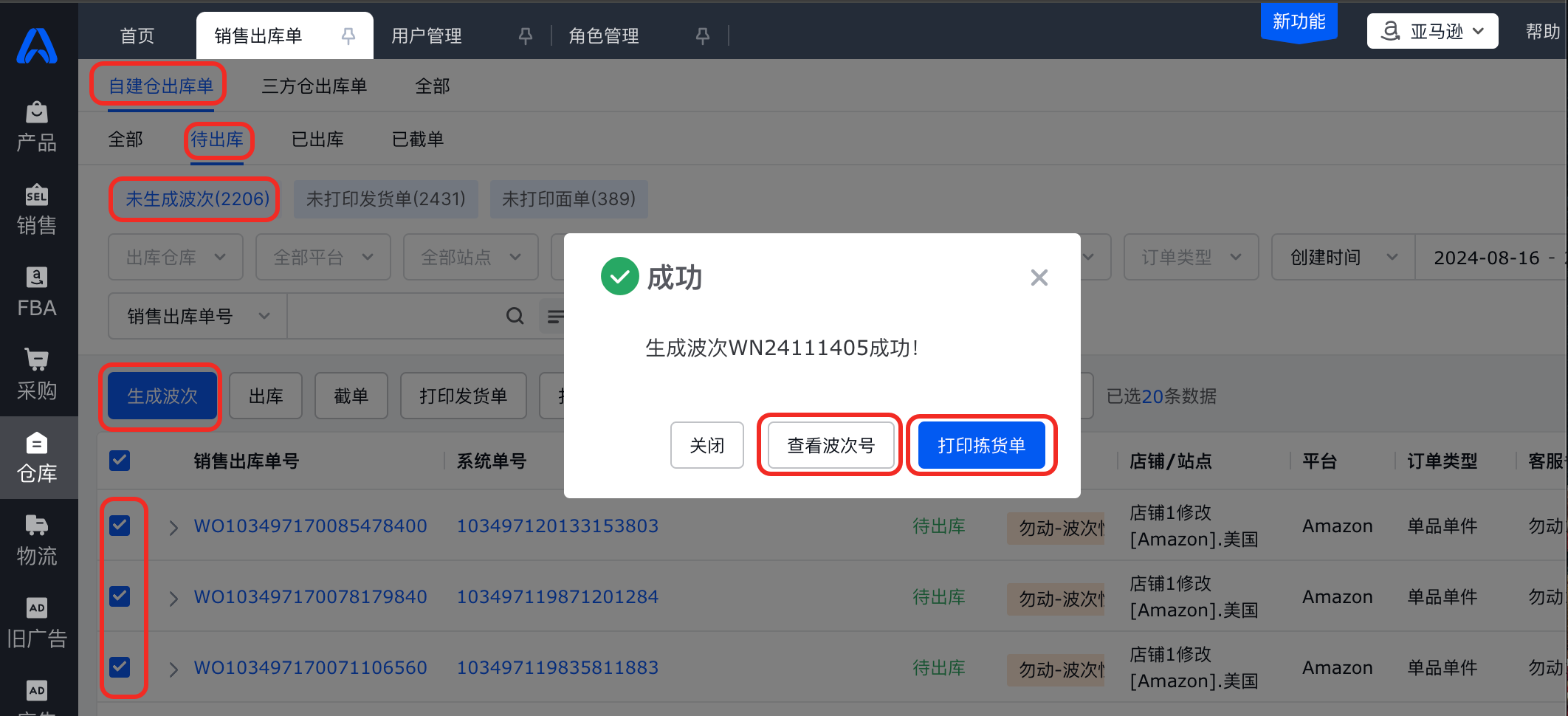
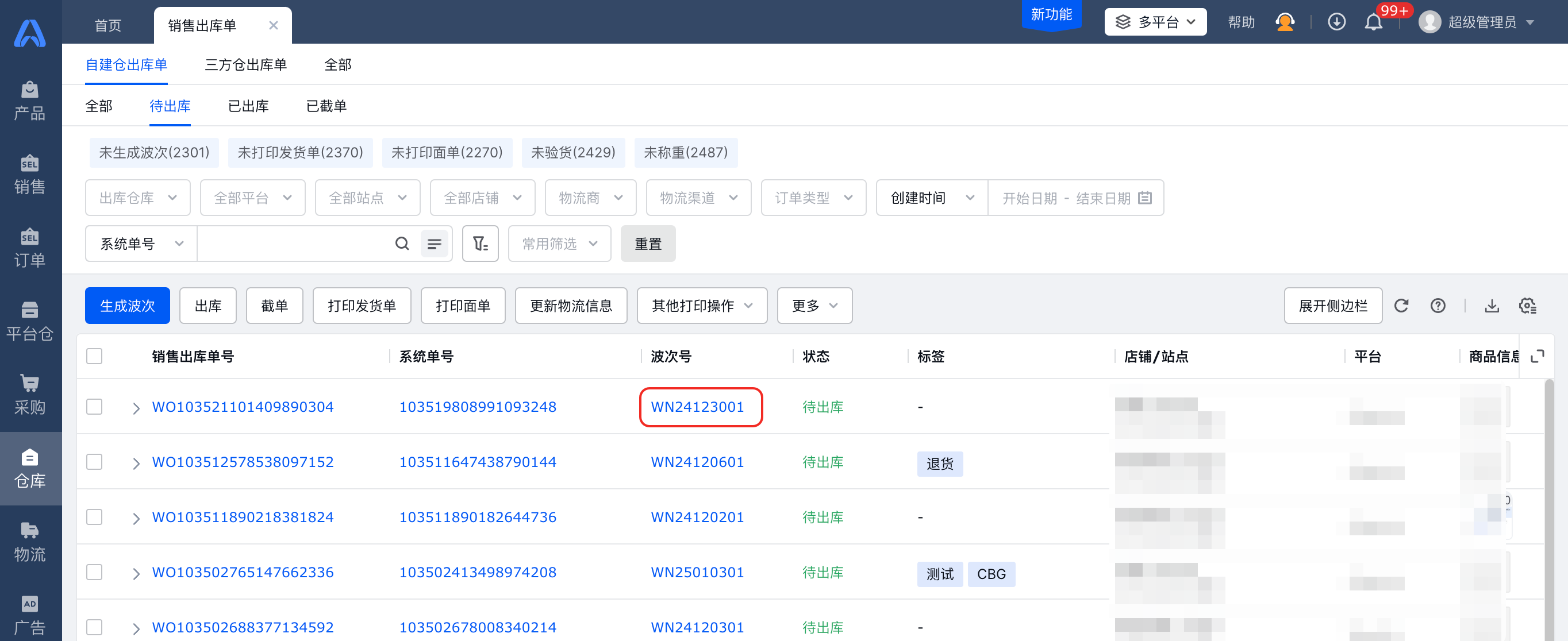
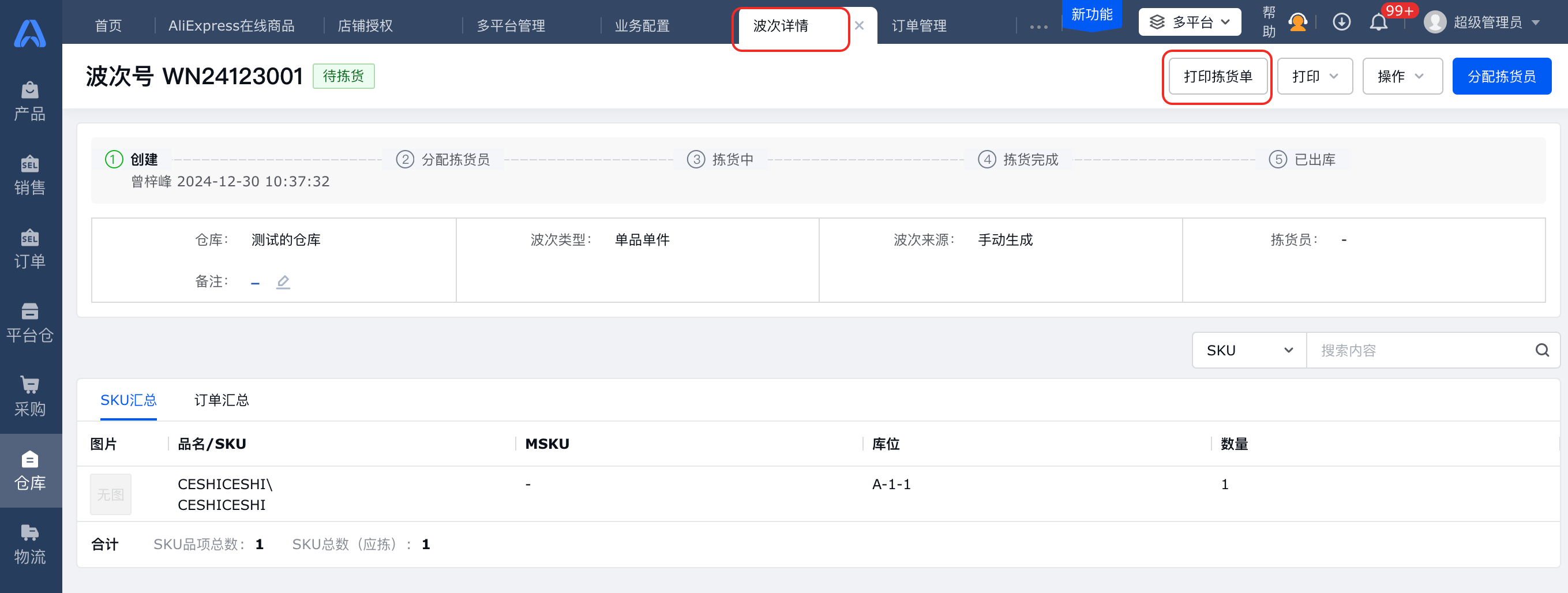
③打印拣货单时,选择【按SKU汇总拣货】;
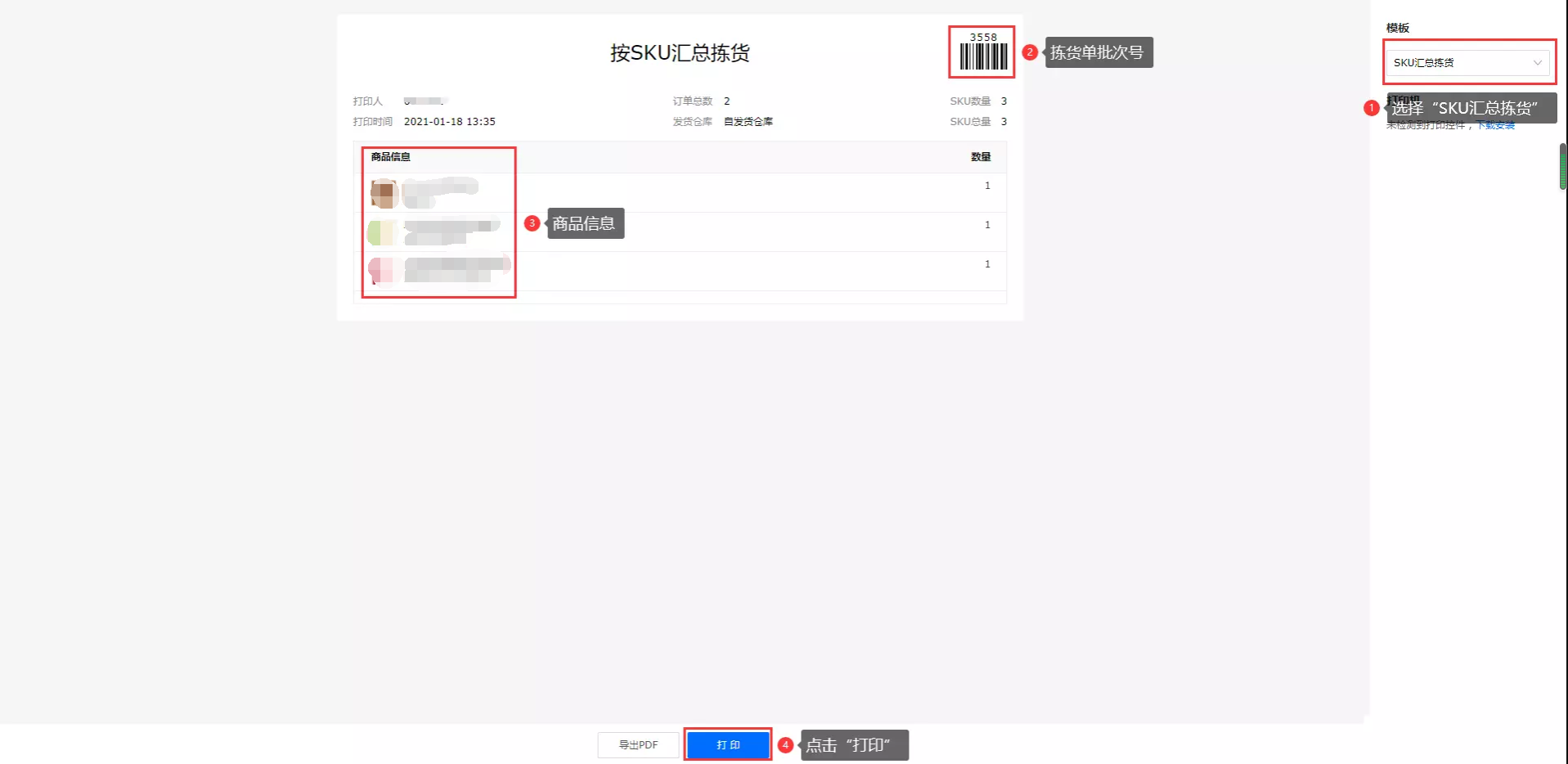
④在【扫码发货】验货打包后发货,请勾选上【单个订单完成立即打印面单】【单个订单完成立即打印发货单】
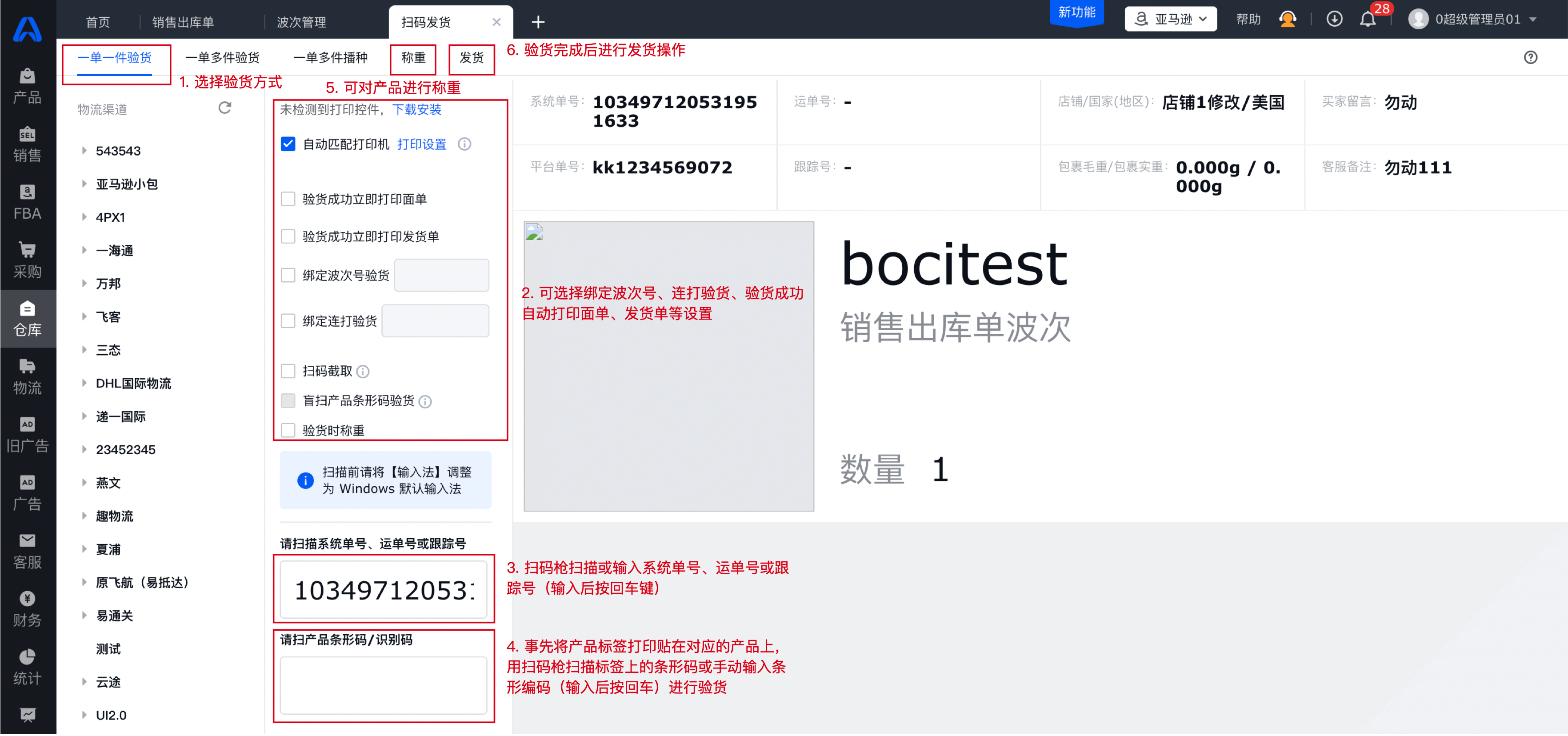
2. 集中拣货:一单多件
适合批量处理多个单品多件、多品多件类型订单
2.1 作业流程
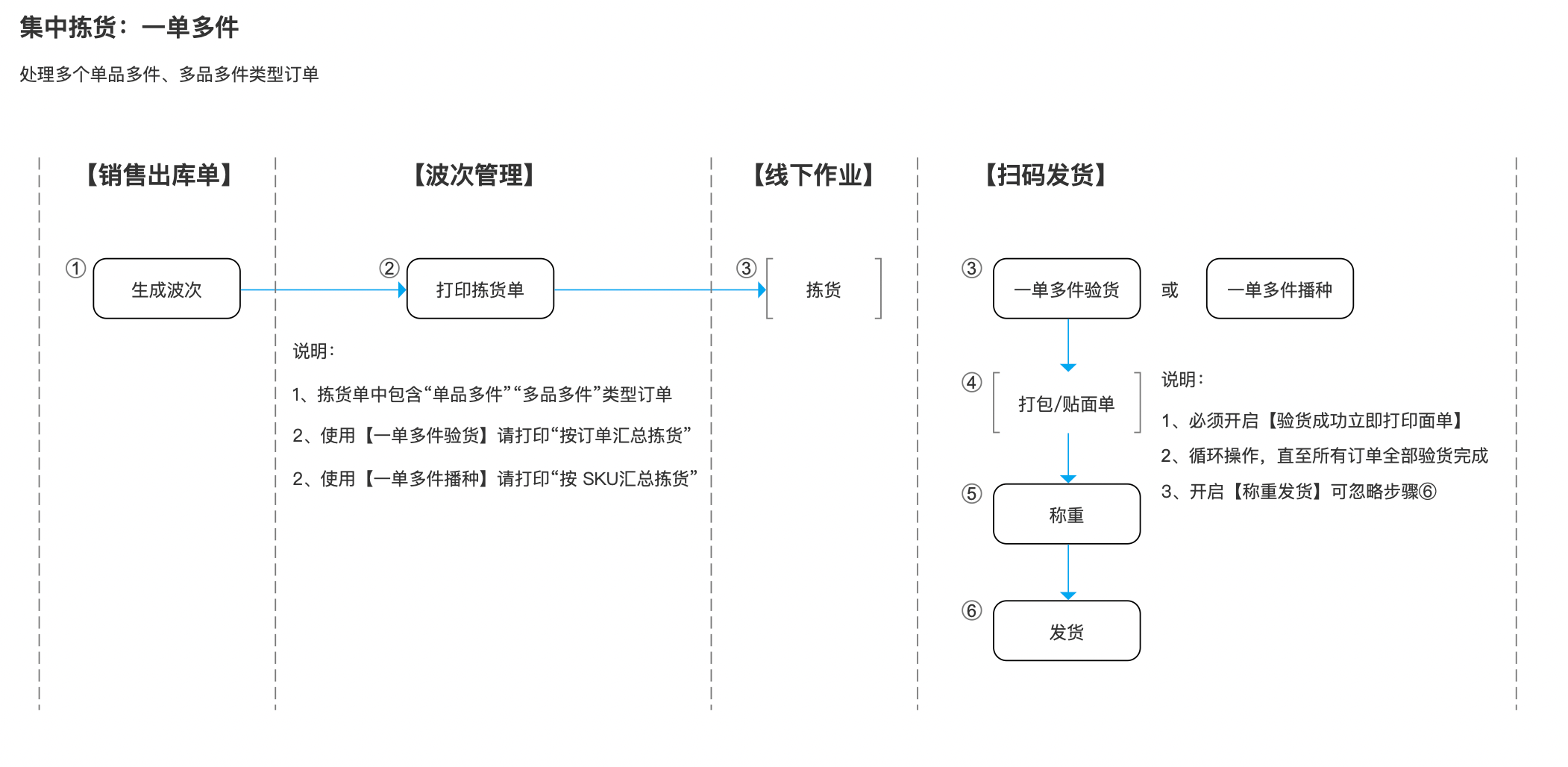
2.2 操作说明
2.2.1生成波次
①在【自建仓出库单】页面选择需要发货的【单品多件】【多品多件】类型订单,点击【生成波次】
*点击待出库-未生成波次,可快速筛选出符合条件的单据一键生成波次
②生成波次后支持快捷查看波次详情,支持快捷打印拣货单;也可进入【波次管理】中打印拣货单;
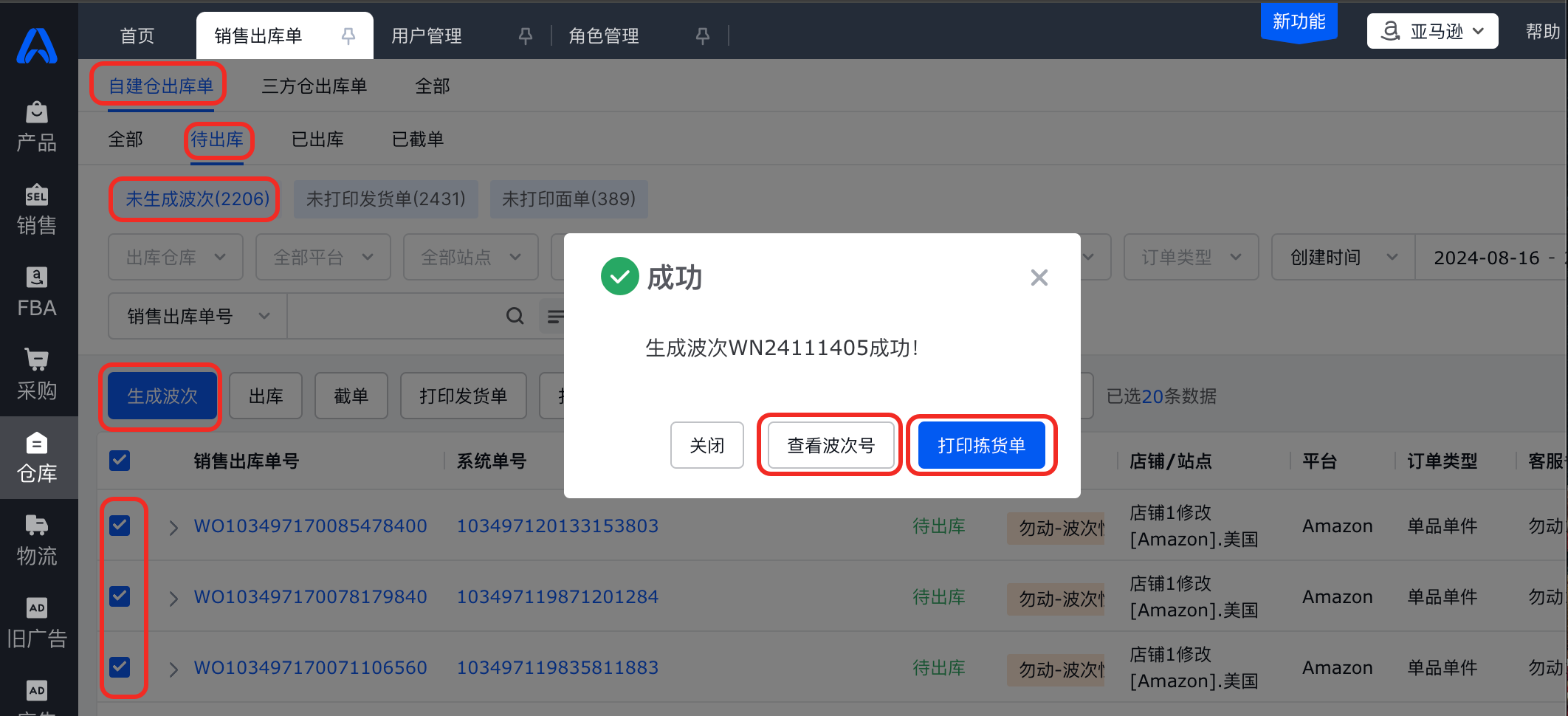
2.2.2 一单多件验货
①打印拣货单时,选择【按订单汇总拣货】;
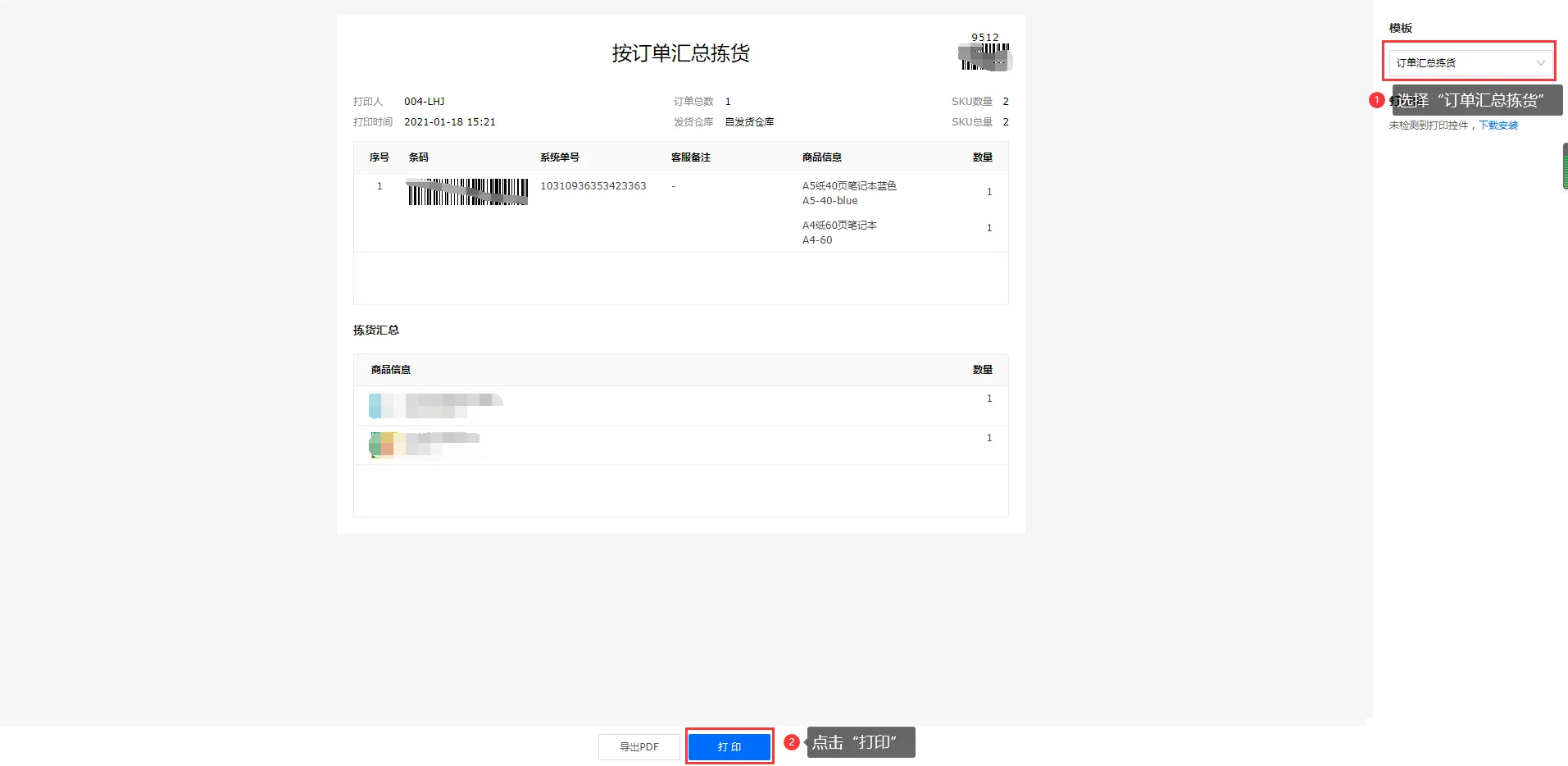
②在【扫码发货】验货打包后发货,请勾选上【单个订单完成立即打印面单】【单个订单完成立即打印发货单】

2.2.3 一单多件播种
①打印拣货单时,选择【按SKU汇总拣货】;
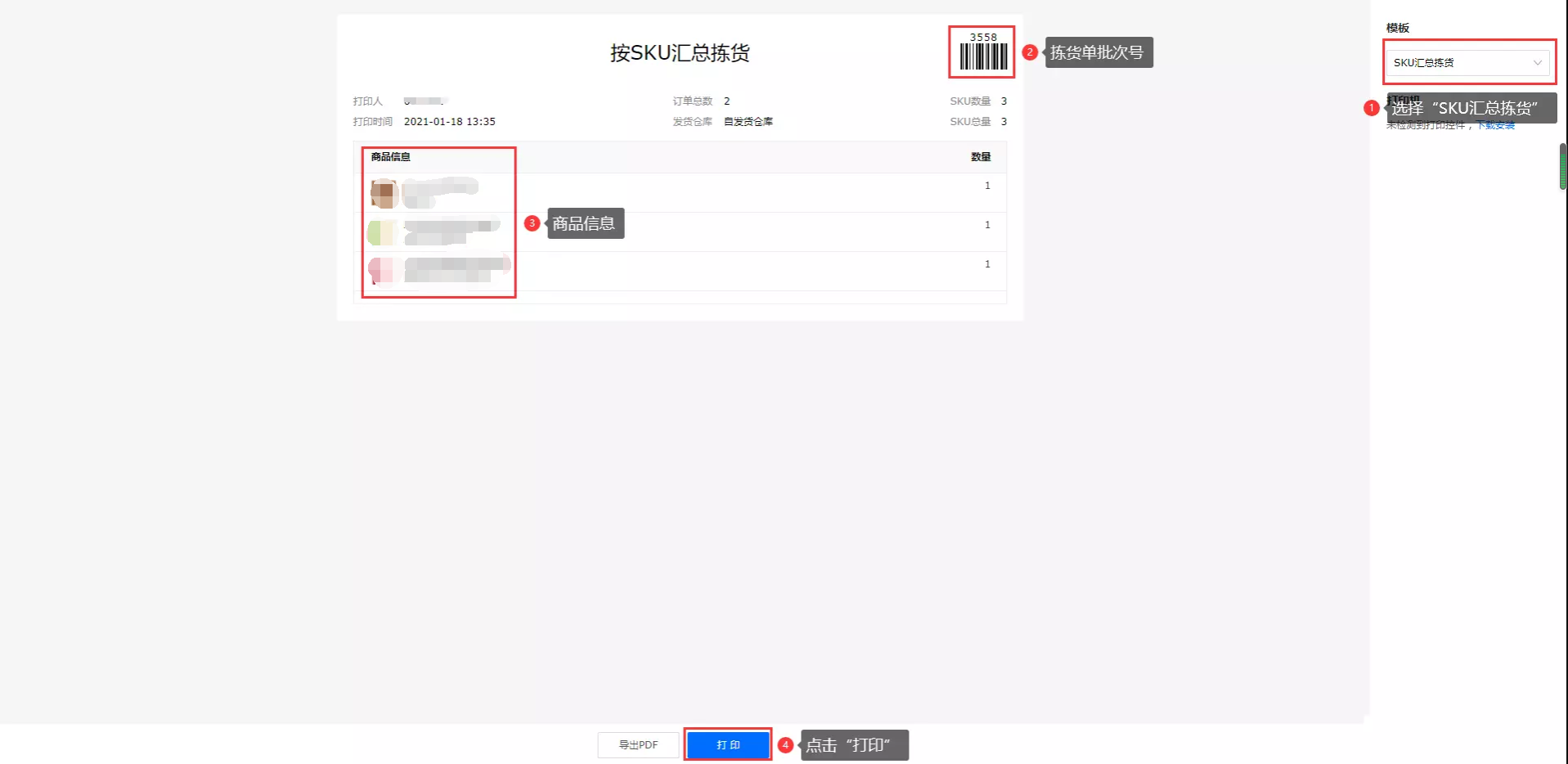
②在【扫码发货】播种验货打包后发货,请勾选上【单个订单完成立即打印面单】【单个订单完成立即打印发货单】
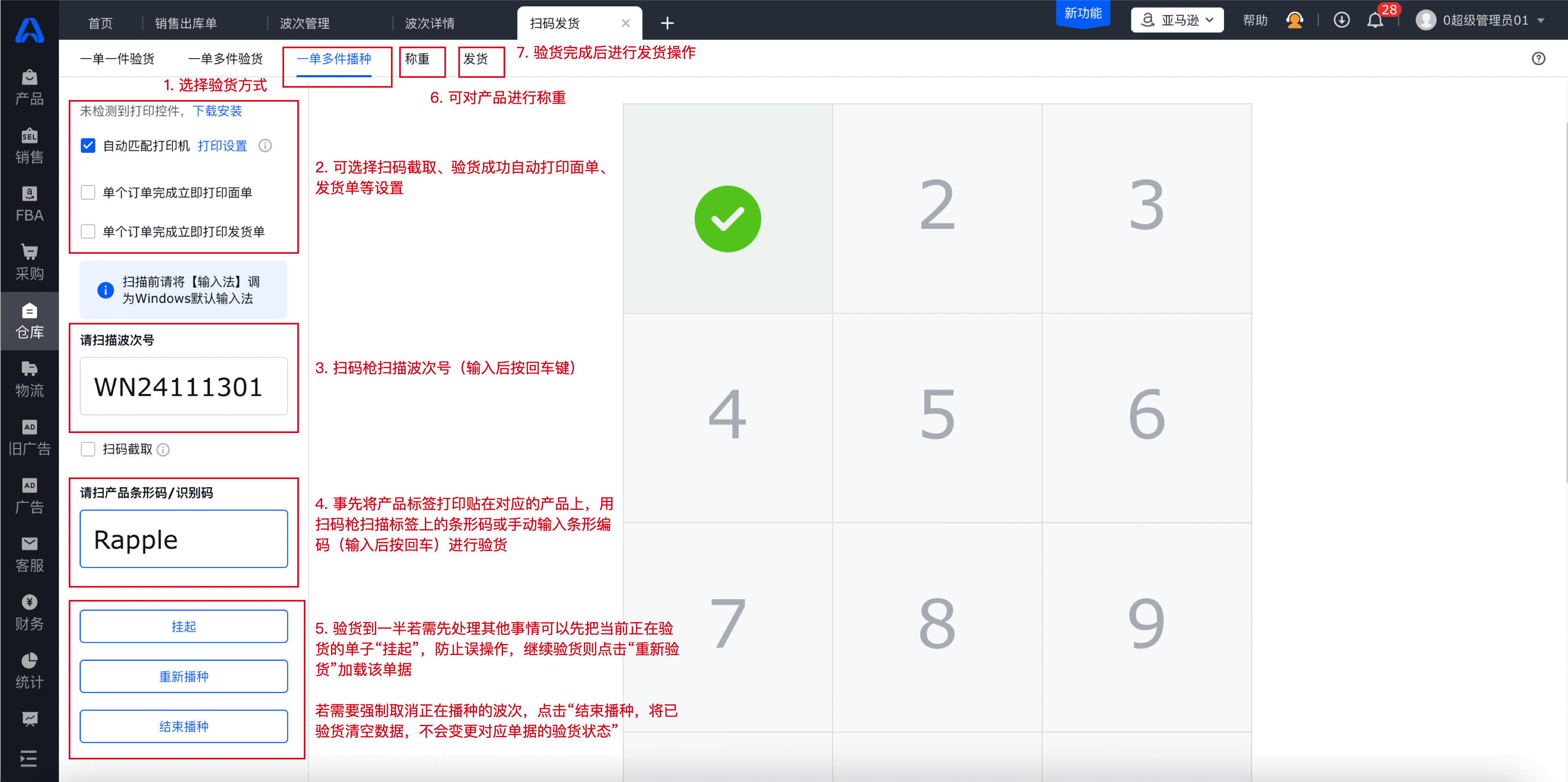
3. 集中拣货:线下分拣
3.1 作业流程
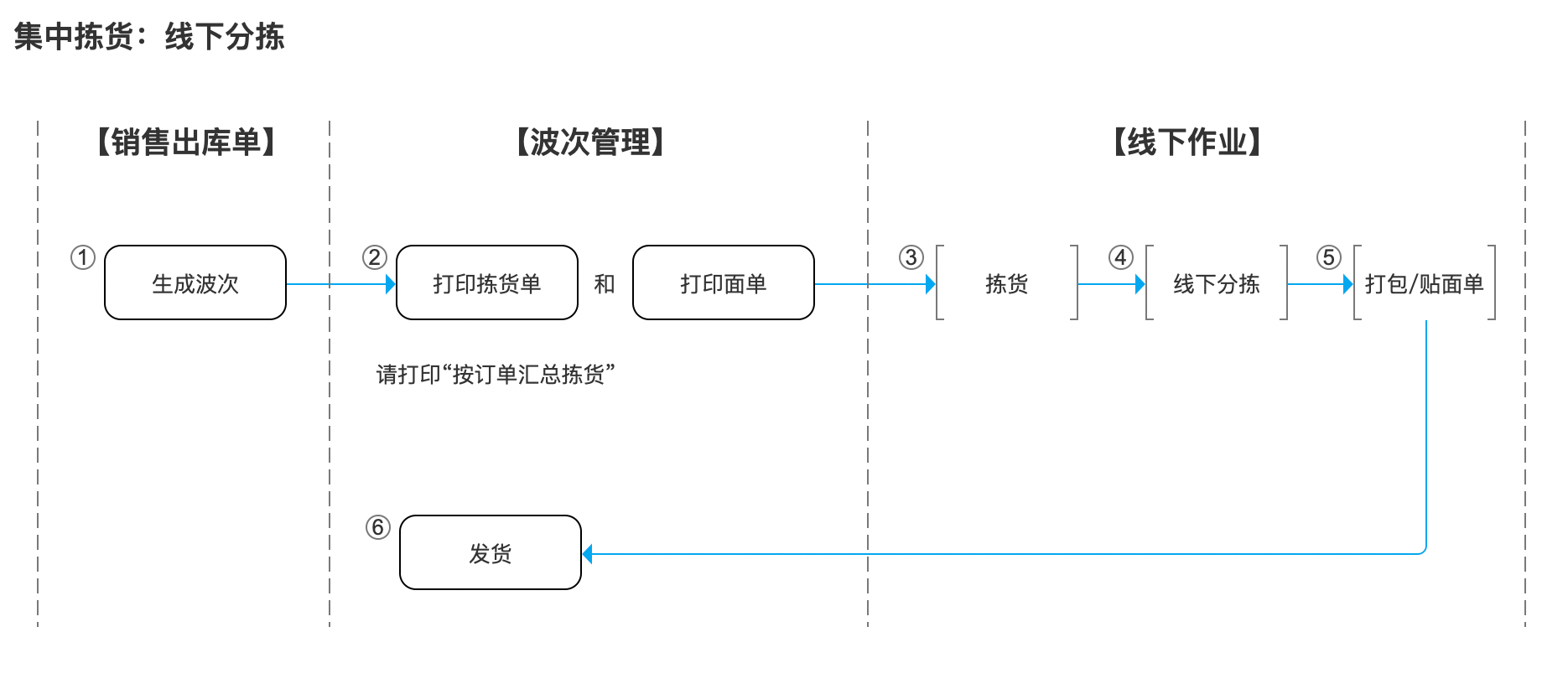
3.2 操作说明
①在【自建仓出库单】页面选择需要发货的【单品单件】【单品多件】【多品多件】类型订单,点击【生成波次】
*点击待出库-未生成波次,可快速筛选出符合条件的单据一键生成波次
②生成波次后支持快捷查看波次详情,支持快捷打印拣货单;也可点击波次号进入【波次管理】中打印拣货单;
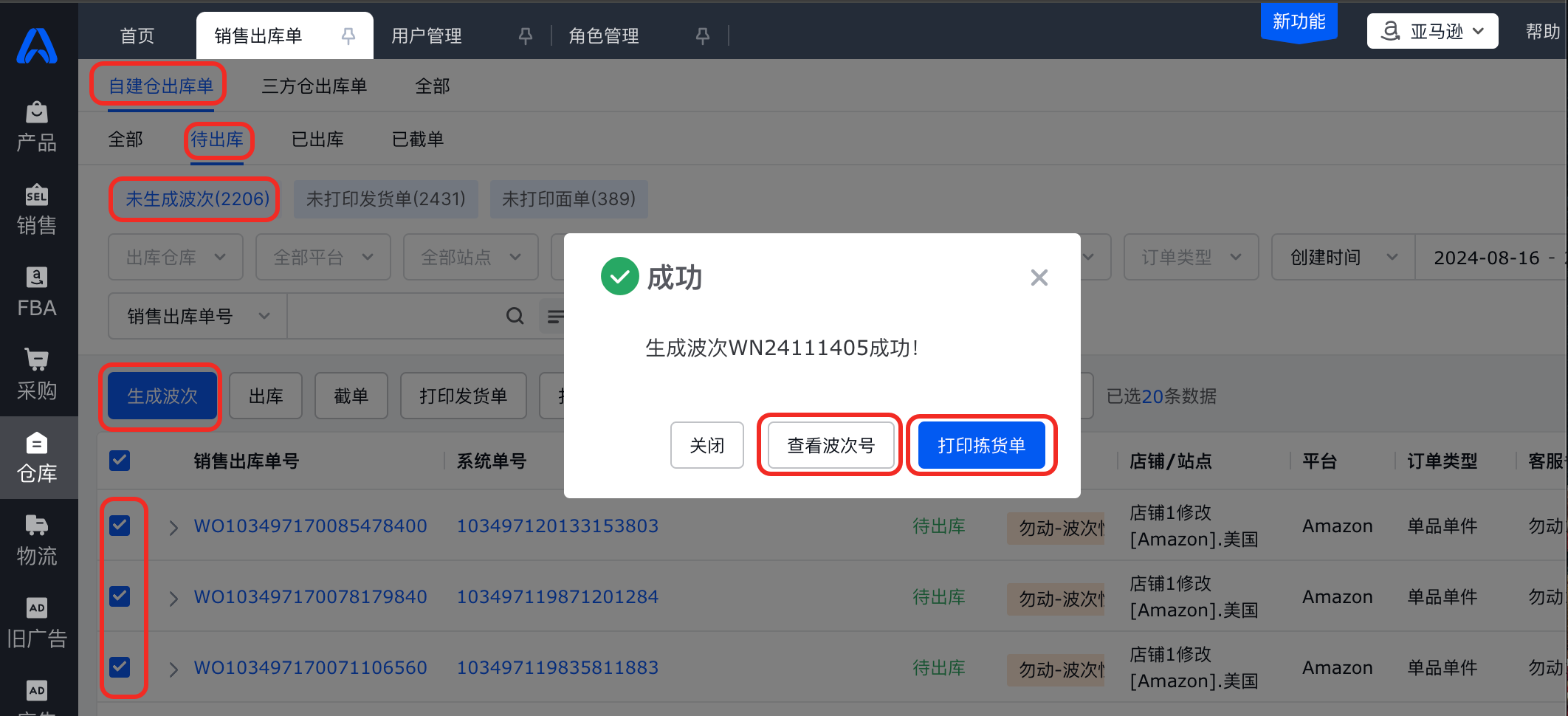
①打印拣货单时,选择【按订单汇总拣货】
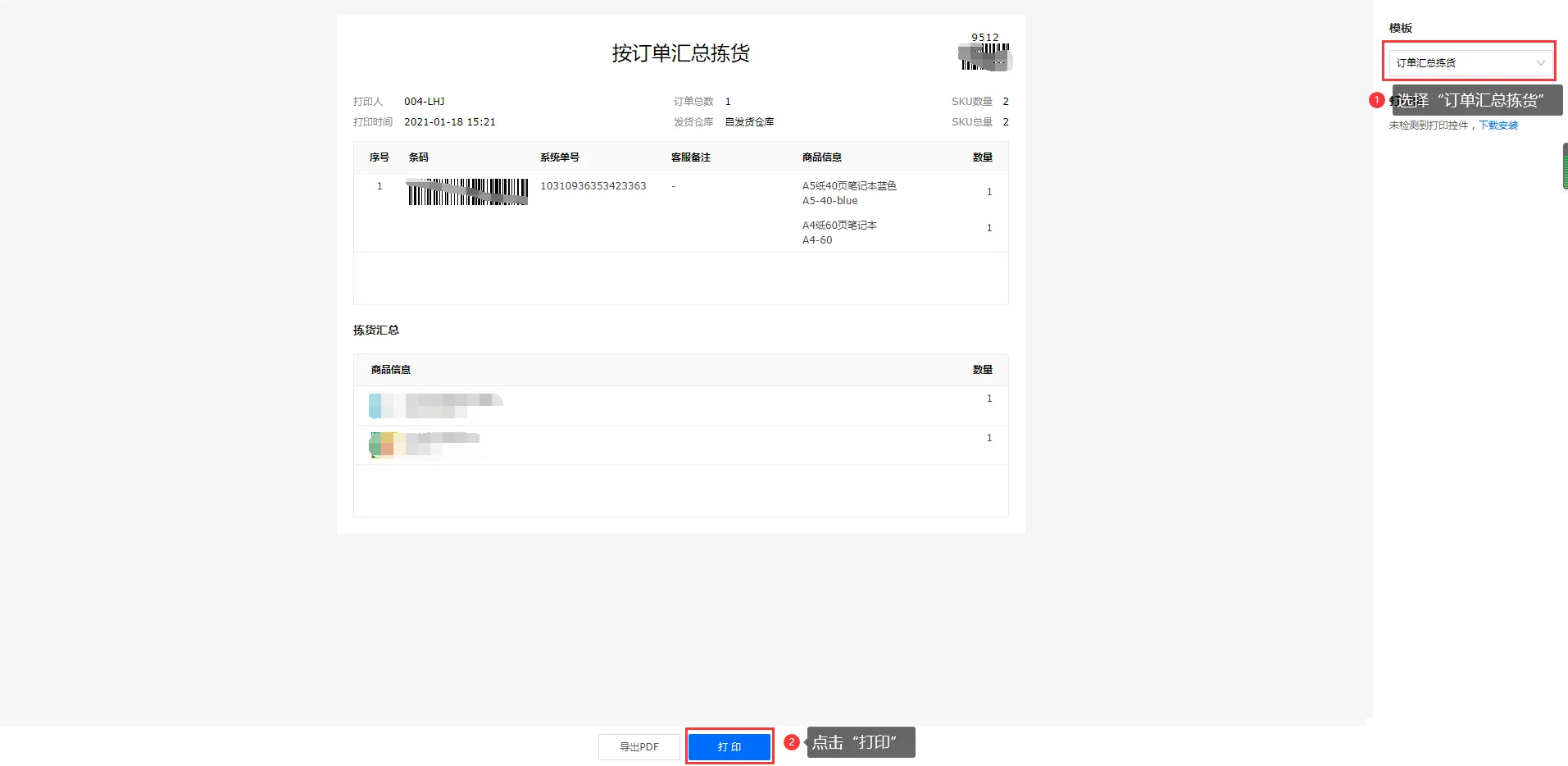
④可进入波次管理,一键【打印面单】【打印发货单】;
物流面单和发货单在未验货时提前打印出来,需要把物流面单和发货单拆开分别放置工作台上的篮子上(一个篮子代表一个订单)等待SKU拣货回来再验货匹配商品;
*也可在自建仓出库单页面【打印面单】【打印发货单】
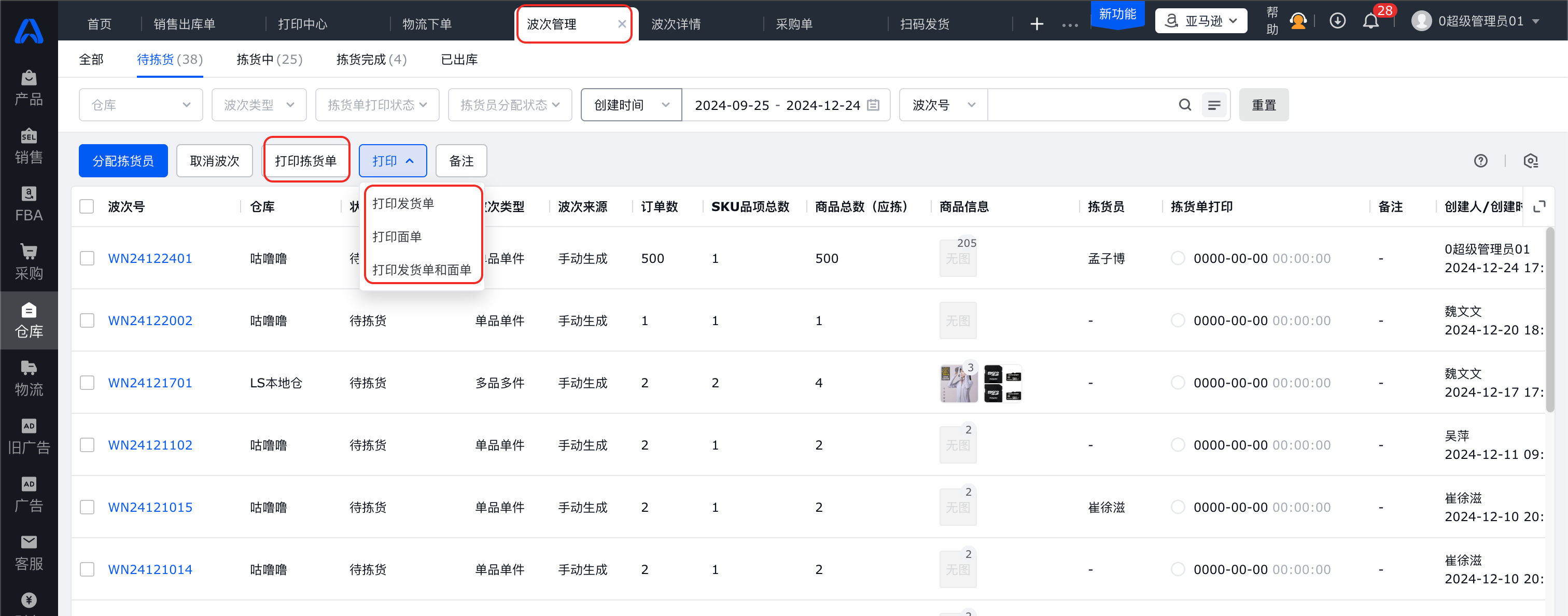
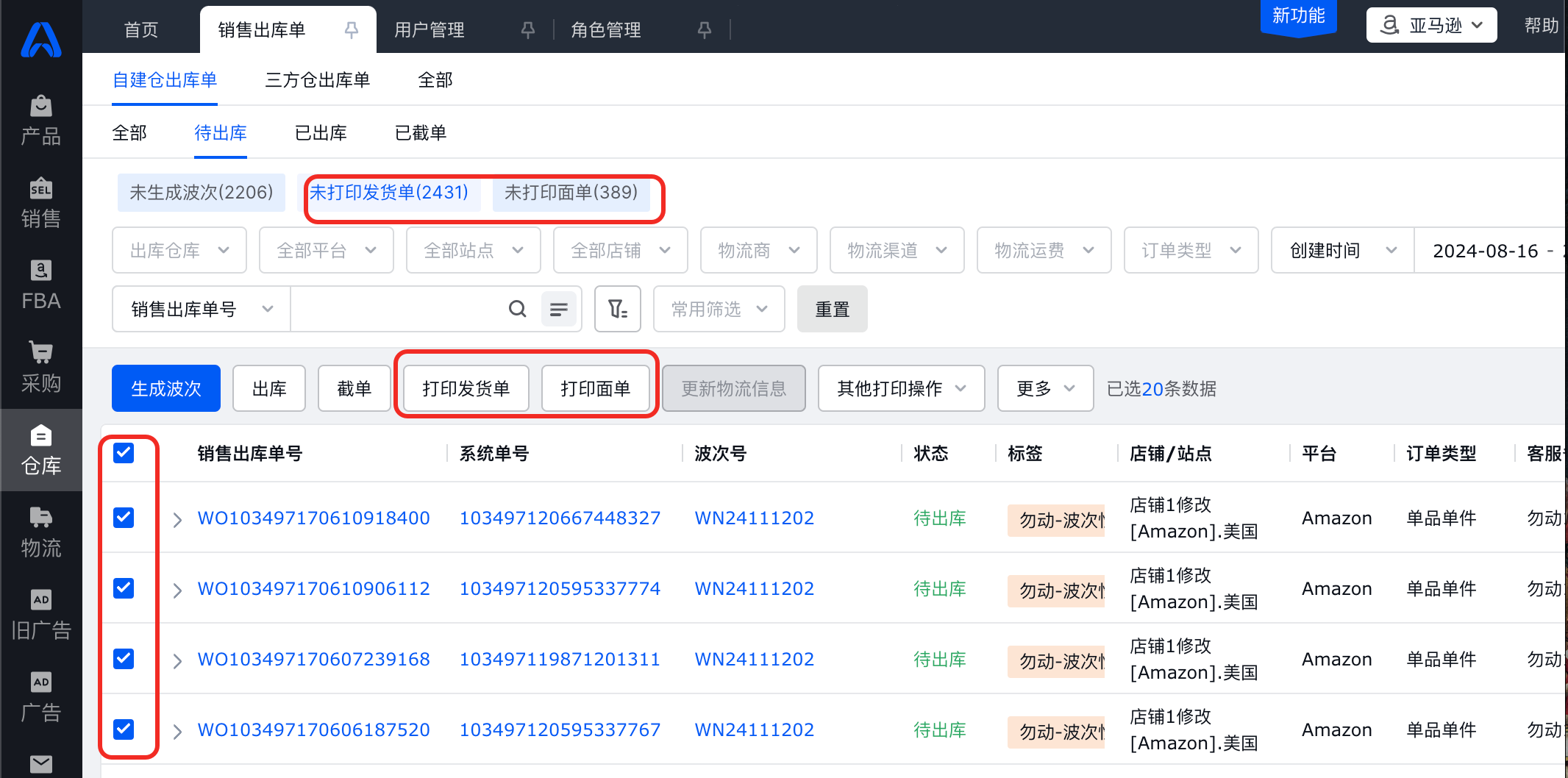
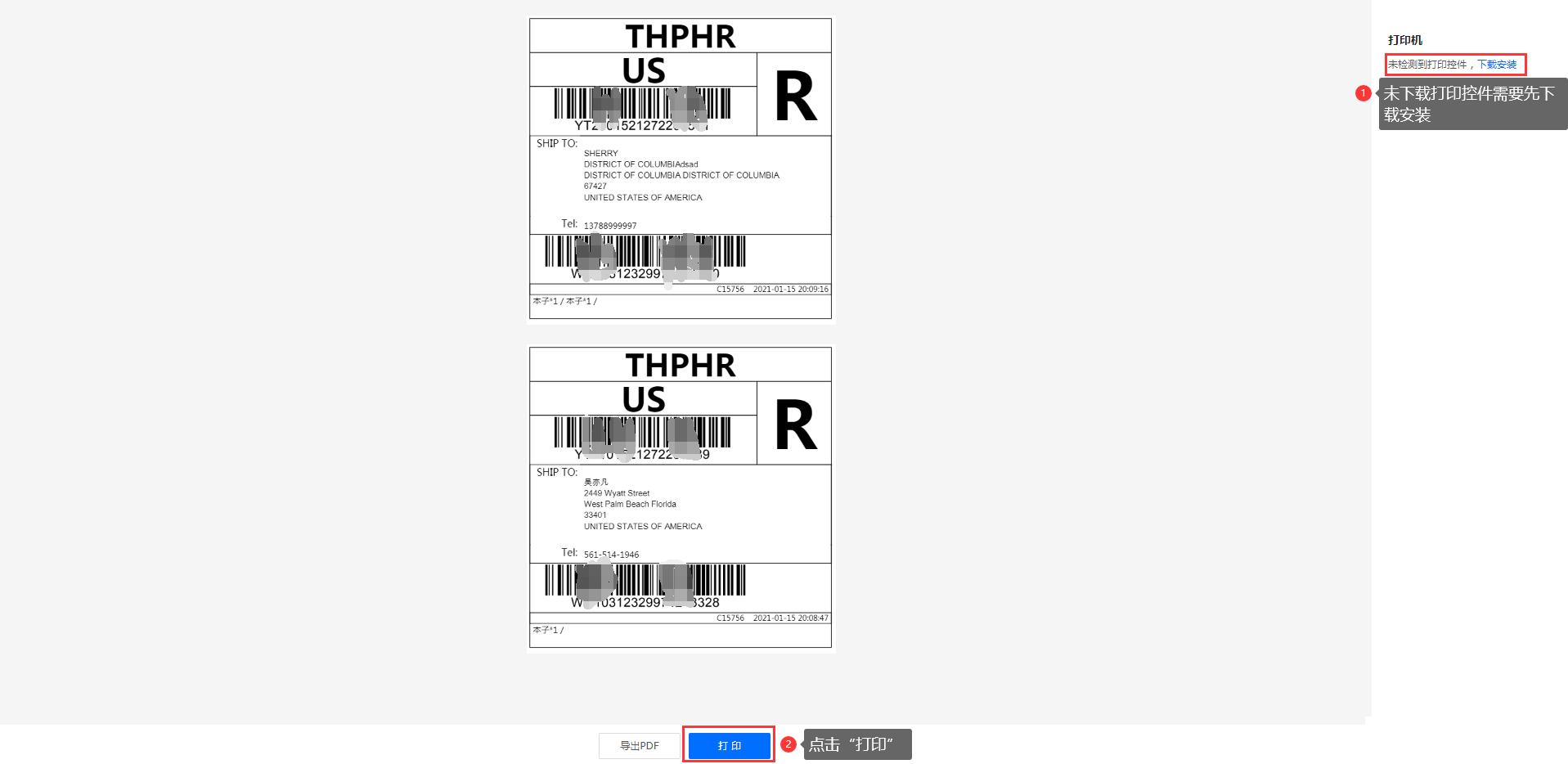
打印完发货单和面单并打包好后,直接点击出库
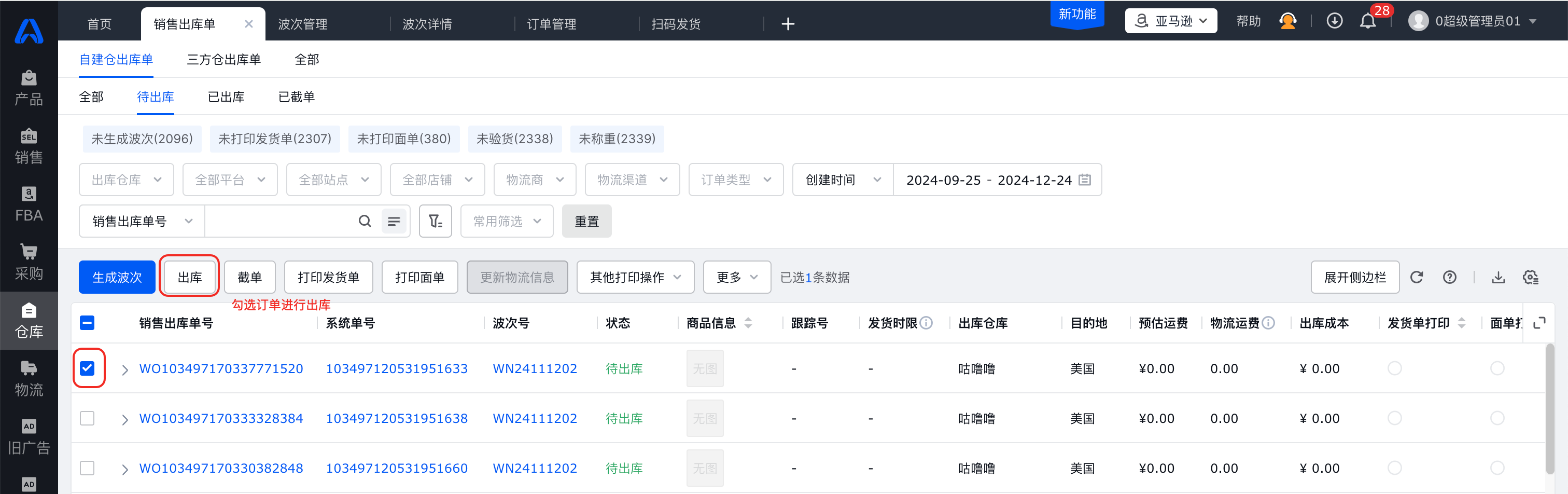
4. 按单拣货
4.1 作业流程
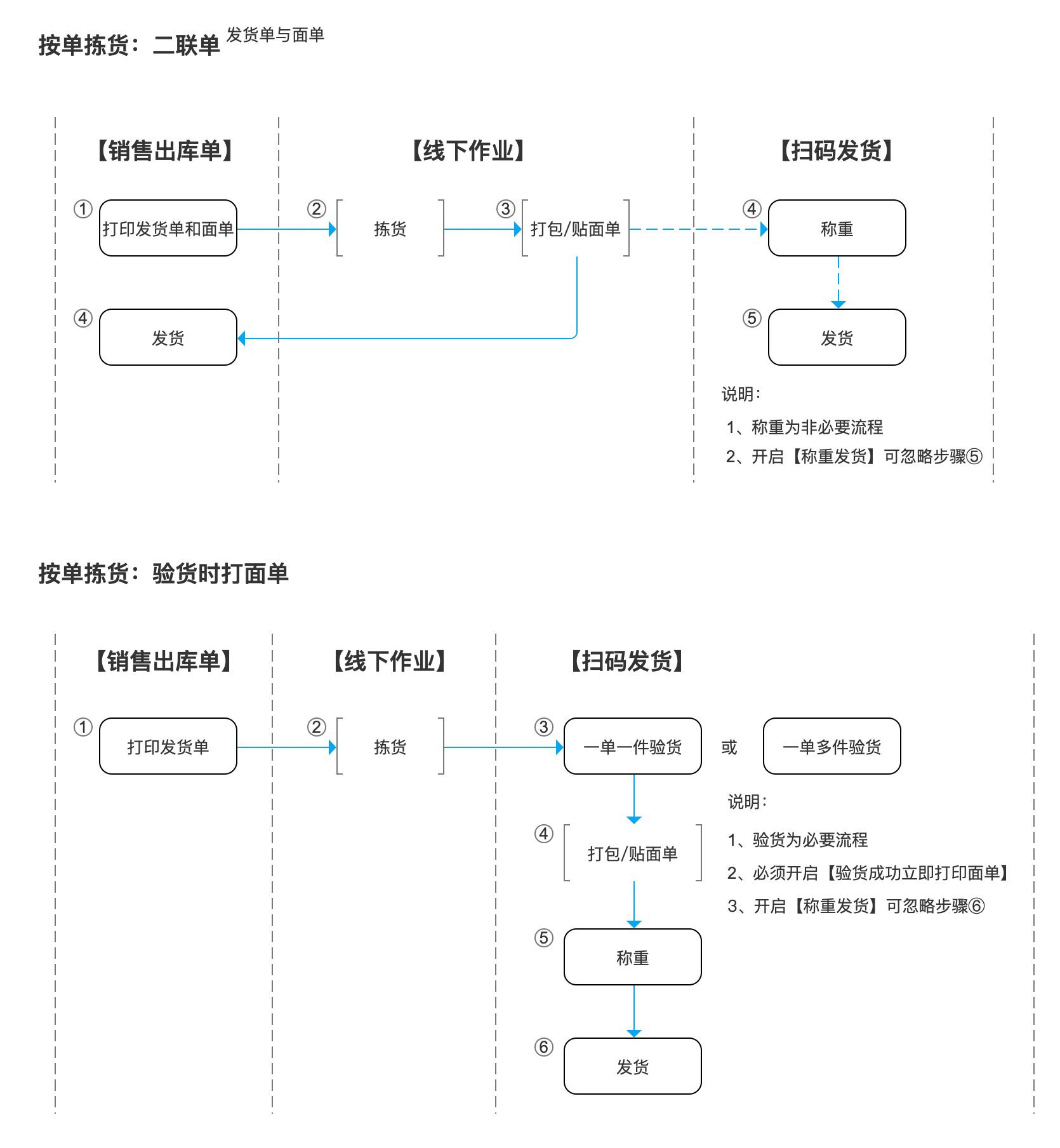
4.2 操作说明
①若订单较少,无需进行验货称重等操作,可以直接打印发货单、面单用于拣货
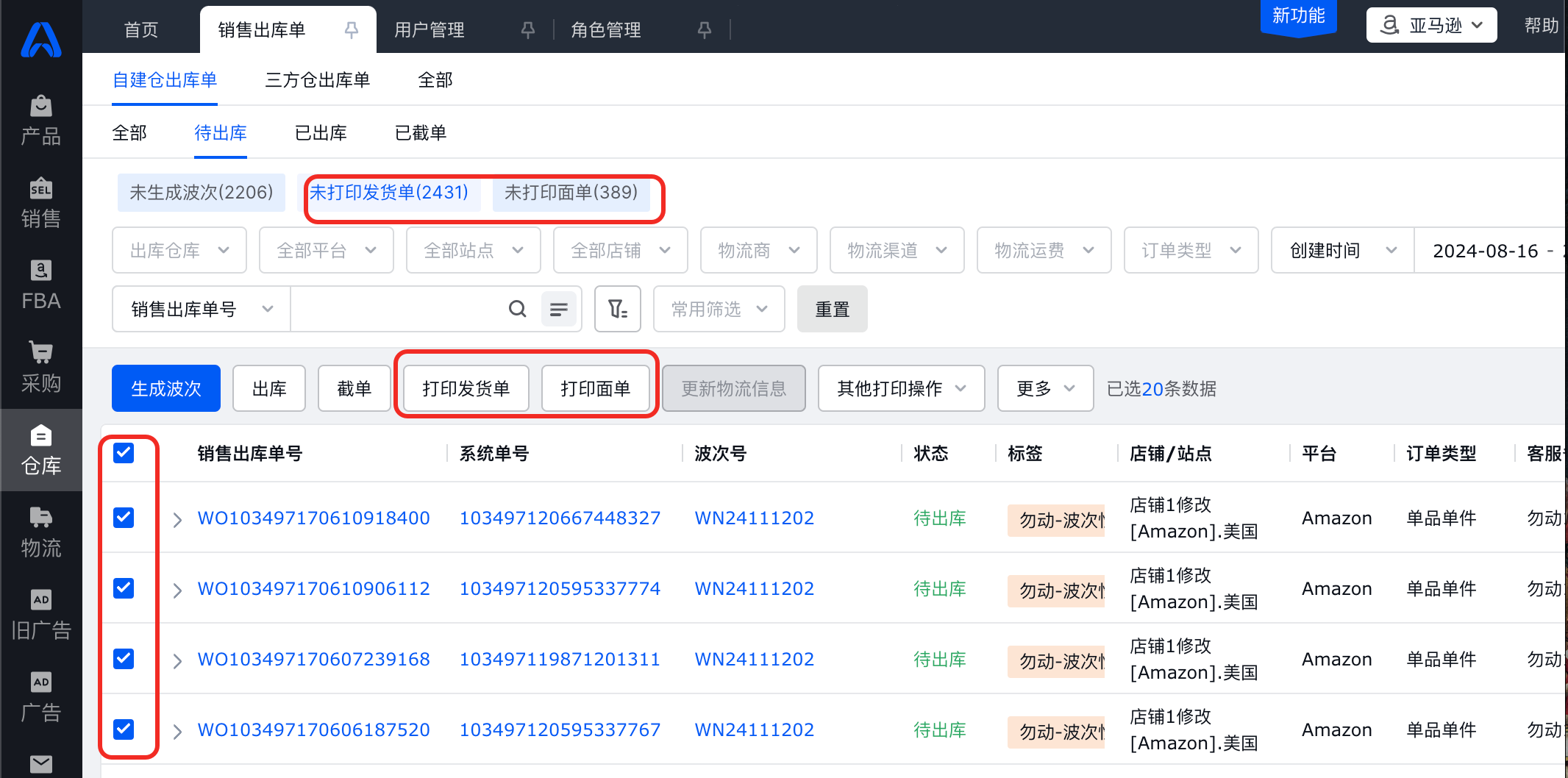
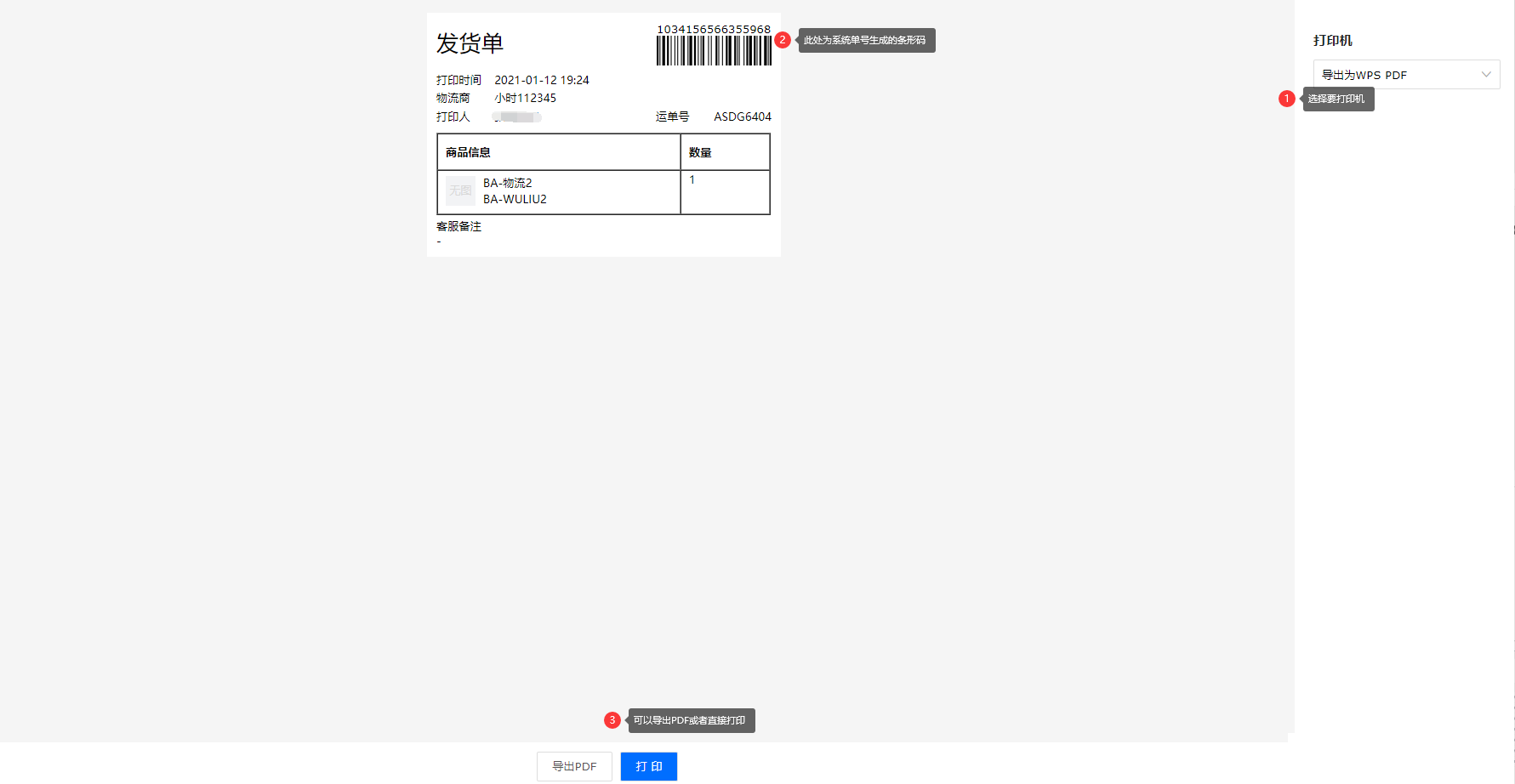
②打印完发货单和面单并打包好后,无需进行验货称重等操作,可直接点击出库
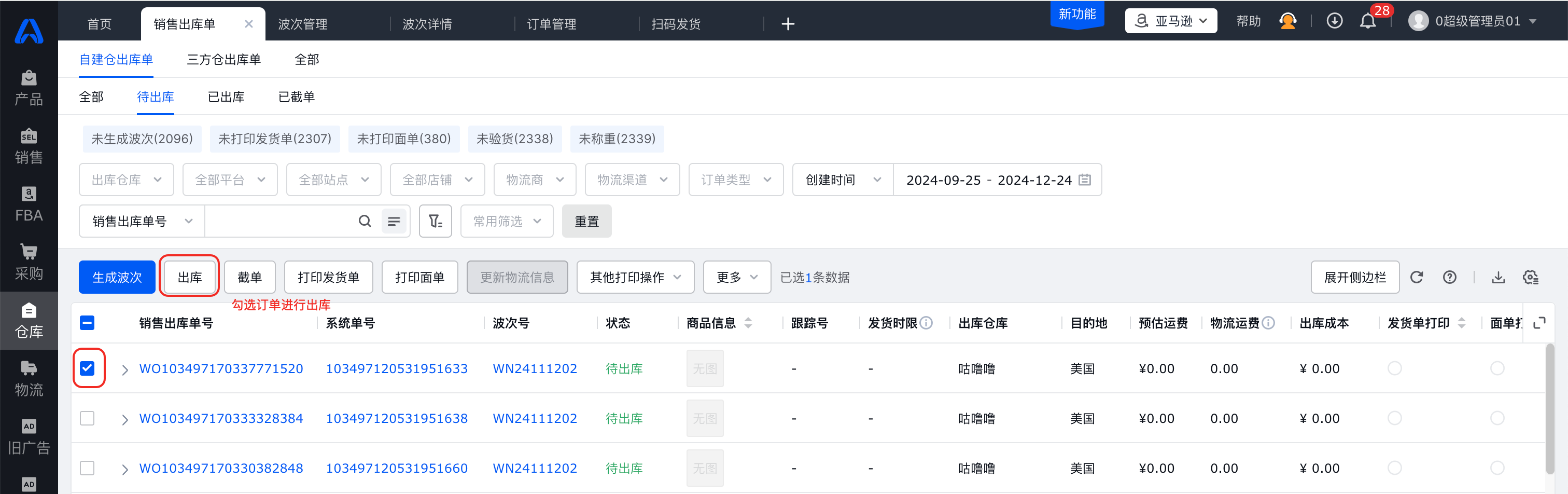
未能解决你的问题?请联系在线客服
请问有什么疑问?
请问有什么疑问?